Kaip išjungti automatinį muzikos atkūrimą „Apple Music“.
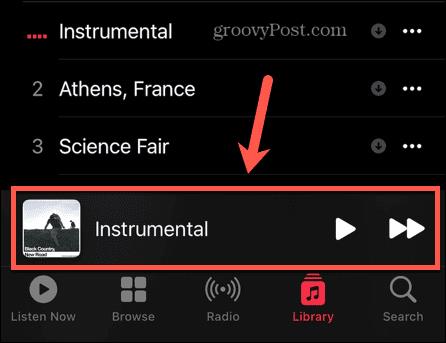
„Apple Music“ automatinio muzikos atkūrimo funkcija padeda sklandžiai mėgautis dainomis, neatliekant jokių papildomų rankinio muzikos atkūrimo operacijų.
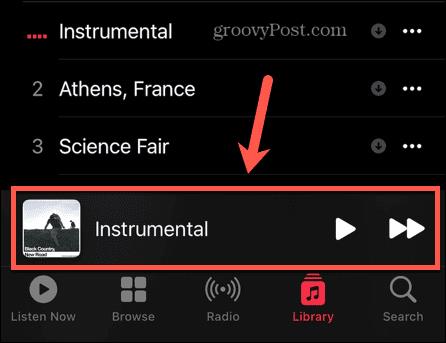
„Apple Music“ automatinio muzikos atkūrimo funkcija padeda sklandžiai mėgautis dainomis, neatliekant jokių papildomų rankinio muzikos atkūrimo operacijų. Tačiau automatinio muzikos atkūrimo funkcija Apple Music ne visada jums naudinga. Pavyzdžiui, kai „iPhone“ neturi „WiFi“ ryšio, kol muzika vis dar groja automatiškai, jis naudos mobiliojo ryšio duomenų tinklą. Arba norite pasirinkti muziką, kurią norite leisti vairuojant, o ne muziką Apple Music albume. Toliau pateiktame straipsnyje bus paaiškinta, kaip išjungti automatinį muzikos atkūrimą „Apple Music“.
„Apple Music“ automatinio muzikos atkūrimo išjungimo instrukcijos
1 žingsnis:
Pirmiausia, kaip įprasta , paleidžiate muzikos albumą arba grojaraštį „Apple Music“ programoje . Tada spustelėkite šiuo metu „Apple Music“ grojamą dainą.

2 žingsnis:
Muzikos atkūrimo sąsajoje spustelėkite 3 brūkšnelių piktogramą . Tada grojamo kito sąrašo sąsajoje spustelėkite automatinio paleidimo piktogramą , kad išjungtumėte automatinį muzikos atkūrimą, kaip parodyta toliau.
Jei „Apple Music“ automatinis paleidimas įjungtas, automatinio paleidimo piktograma išsiskirs ir praneš apie tai.
Jums tereikia spustelėti šią piktogramą, kad išjungtumėte automatinį muzikos atkūrimą „Apple Music“.

Kaip išjungti muziką, kuri automatiškai grojama Apple Music kompiuteryje
1 žingsnis:
Kompiuteryje esančioje Apple Music sąsajoje taip pat grojame muzikos sąrašą kaip įprasta. Muzikos atkūrimo sąsajoje spustelėkite 3 brūkšnelių piktogramą viršutiniame dešiniajame ekrano kampe.

2 žingsnis:
Dabar parodykite muzikos grojaraščio sąsają, taip pat galite spustelėti automatinio paleidimo piktogramą, kad išjungtumėte automatinio muzikos atkūrimo funkciją „Apple Music“ kompiuteryje .

Garso patikrinimas yra nedidelė, bet gana naudinga „iPhone“ telefonų funkcija.
„Photos“ programėlėje „iPhone“ yra prisiminimų funkcija, kuri sukuria nuotraukų ir vaizdo įrašų rinkinius su muzika kaip filme.
„Apple Music“ išaugo ypač didelė nuo tada, kai pirmą kartą buvo pristatyta 2015 m. Iki šiol tai yra antra pagal dydį mokama muzikos srautinio perdavimo platforma pasaulyje po „Spotify“. Be muzikos albumų, Apple Music taip pat yra tūkstančiai muzikinių vaizdo įrašų, visą parą veikiančių radijo stočių ir daugybės kitų paslaugų.
Jei norite, kad vaizdo įrašuose skambėtų foninė muzika, o tiksliau įrašytų dainą kaip foninę vaizdo įrašo muziką, yra labai paprastas sprendimas.
Nors „iPhone“ yra integruota programa „Weather“, kartais ji nepateikia pakankamai išsamių duomenų. Jei norite ką nors pridėti, „App Store“ yra daugybė parinkčių.
Naudotojai ne tik bendrina nuotraukas iš albumų, bet ir gali pridėti nuotraukų prie bendrinamų albumų iPhone. Galite automatiškai pridėti nuotraukų prie bendrinamų albumų, nereikės vėl dirbti iš albumo.
Yra du greitesni ir paprastesni būdai Apple įrenginyje nustatyti atgalinę atskaitą / laikmatį.
„App Store“ yra tūkstančiai puikių programų, kurių dar nebandėte. Įprasti paieškos terminai gali būti nenaudingi, jei norite atrasti unikalių programų, be to, nesmagu pradėti begalinį slinkimą atsitiktiniais raktiniais žodžiais.
„Blur Video“ yra programa, kuri sulieja scenas arba bet kokį norimą turinį telefone, kad padėtų mums gauti patinkantį vaizdą.
Šis straipsnis padės jums įdiegti „Google Chrome“ kaip numatytąją naršyklę „iOS 14“.









